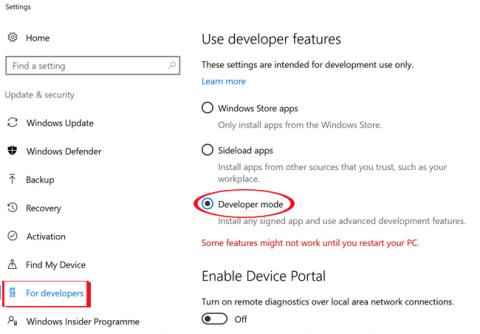Bizonyára mindenki ismeri a Microsoft Windows legendás Paint képszerkesztő szoftverét. A Paint 3D legújabb verziójának megjelenése pedig forradalmat hozott ebben a képszerkesztő és -szerkesztő eszközben. A számos speciális frissítési funkcióval rendelkező Paint 3D méltó a nevéhez, vagyis egyszerre tudunk 3D grafikát rajzolni és tervezni.
Akik pedig csatlakoznak a Windows Insiders programhoz, azonnal letölthetik és megtapasztalhatják a Paint 3D összes izgalmas változását. Ez azonban nem jelenti azt, hogy azok, akik Windows 10 operációs rendszert használnak, és nem vesznek részt az Insiders programban, ne tölthetik le a Paint 3D-t. Az alábbi cikkben támogatjuk azokat, akik Windows 10 Anniversary Update vagy még régebbi verziót használnak a Paint 3D alkalmazás letöltésében, hogy megtapasztalhassák.
Útmutató a Paint 3D Windows 10 telepítéséhez
1. lépés:
Először is engedélyeznünk kell a Fejlesztői módot a Windows 10 rendszeren . Kövesse az alábbi útvonalat, kattintson a Beállítások > Frissítés és biztonság > Fejlesztőknek elemre .
Ezután válassza ki a Fejlesztői módot , és indítsa újra a számítógépet a módosítások mentéséhez.

2. lépés:
Ezután letölti a Microsoft Paint Preview fájlt a számítógépére két 32 bites és 64 bites hivatkozással. Ellenőriznünk kell a Windows 10 általunk használt verzióját, hogy kiválasszuk a megfelelő fájlt a letöltéshez.
Miután letöltötte a fájlt a számítógépére, használja a fenti fájl kicsomagolásához. Jelszó az AggiornamentiLumiaPaint3DRedstone1 fájl letöltéséhez .
3. lépés:
A sikeres kicsomagolás után nyissa meg a fájlt, majd nyissa meg a Fájl menüt , és válassza a Windows PowerShell megnyitása rendszergazdaként lehetőséget az alábbiak szerint.
4. lépés:
Megjelenik a Windows PowerShell ablak felülete. Itt írja be az alábbi kódsort, és nyomja meg az Enter billentyűt :
add-appxpackage -register appxmanifest.xml

5. lépés:
A fenti kód futtatása után visszatérünk a számítógép felületére, és a keresősávra kattintunk , és beírjuk a Paint 3D Preview alkalmazás nevét a kereséshez és használathoz.
Az alkalmazás azonnal elindul, így a felhasználók elvégezhetik a képszerkesztési műveleteket, valamint szükség esetén 3D-s grafikát is tervezhetnek.

A fenti egy kis trükk segít letölteni és telepíteni a Paint Preview 3D legújabb verzióját Windows 10 rendszerű számítógépekre. Ez a megoldás segít a felhasználóknak korlátozni a számítógép lefagyását vagy késését a Windows verzió telepítése után. 10 Insider. Ha már nincs szükség a Paint Preivew 3D eszköz használatára, akkor a szokásos UWP alkalmazásokhoz hasonlóan folytatjuk az eltávolítási műveleteket.
További információért olvassa el a következő cikkeket:
- Indítsa el a Windows 10-et „olyan gyorsan, mint a szél” a Gyorsindítás funkcióval
Sok sikert kívánok!